Netzlaufwerke durch eine Gruppenrichtlinie verbinden
Sie möchten ein Netzlaufwerk über eine Gruppenrichtlinie verbinden?
Wir zeigen Ihnen wie es geht und worauf Sie achten müssen.
- Öffnen Sie die Gruppenrichtlinienverwaltung und wählen Sie das gewünschte Gruppenrichtlinienobjekt aus oder erstellen Sie ein Neues.
(Die “Default GPOs” sollten nicht verändert werden!). - Über Rechtsklick -> Bearbeiten auf ein Objekt öffnet sich der Gruppenrichtlinienverwaltungseditor.
- Unter Benutzerkonfiguration -> Einstellungen -> Windows-Einstellungen
finden Sie den Menüpunkt: “Laufwerkszuordnungen”.
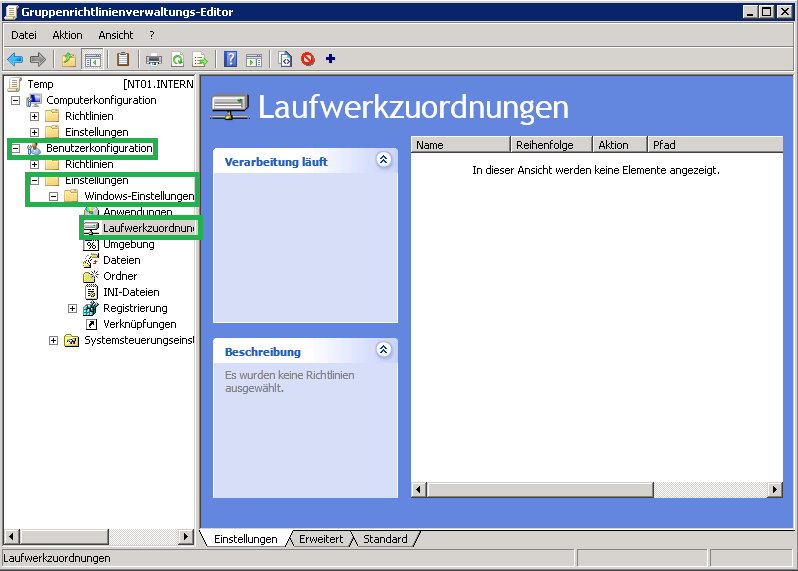
- Über Rechtsklick auf “Laufwerkszuordnung” dann Neu -> “Zugeordnete Laufwerke”, werden die Laufwerkeigenschaften aufgerufen.
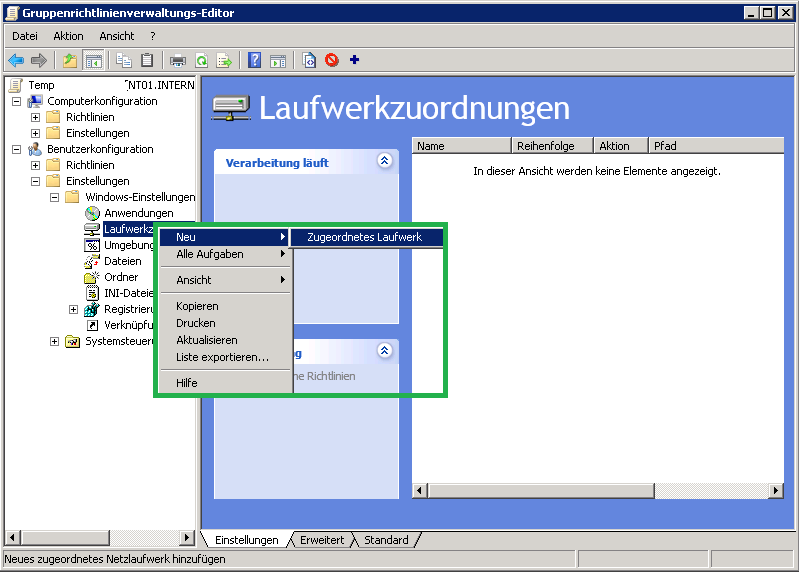
- In dem nun geöffneten Fenster können die entsprechenden Eigenschaften eingetragen und angepasst werden.
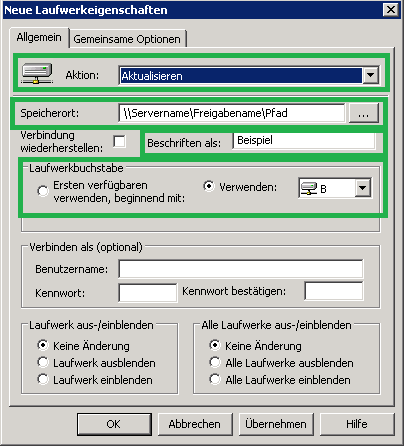
Aktion:
Erstellen – Es wird ein neues zugeordnetes Laufwerk für Benutzer erstellt.
Ersetzen – Löscht eine vorhandene Zuordnung und erstellt diese neu. Wurde die Freigabe noch nicht verbunden wird die Zuordnung erstellt.
Aktualisieren – Wenn bereits eine Verbindung für die Freigabe besteht, wird diese angepasst. Besteht noch keine Zuordnung wird sie eingerichtet.
(HINWEIS: Die Einstellung “Aktualisieren” wird für den Einsatz von Programmen wie Majesty, Adobe InDesign etc. empfohlen um Verbindungsabbrüche zur Freigabe zu verhindern.)
Speicherort:
Hier muss der UNC-Pfad der Freigabe eingetragen werden
Beschriften als:
Laufwerkbezeichnung
Laufwerkbuchstabe “Verwenden”:
Hier kann der Laufwerkbuchstabe festgelegt werden - Klicken Sie nun auf “Übernehmen” und dann auf “OK” um zu speichern.
- Die Benutzer bzw. Gruppen, auf die das Gruppenrichtlinienobjekt angewendet werden soll, müssen nun unter “Sicherheitsfilterung” über “Hinzufügen” eingetragen werden.
Standardmäßig ist beim Erstellen einer GPO die Gruppe “Authentifizierte Benutzer” eingetragen. Soll die GPO nicht bei allen Usern angewendet werden, muss die Gruppe “authentifizierte Benutzer” entfernt und der gewünschte User/Gruppe hinterlegt werden.
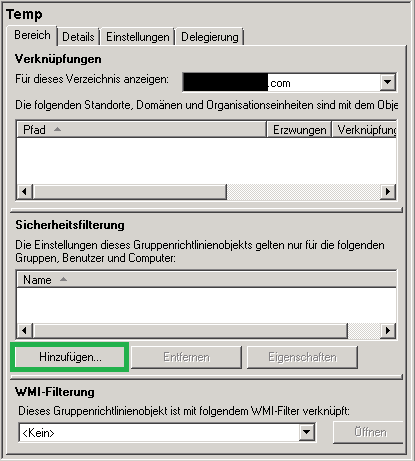

- Wenn die Gruppe “Authentifizierte Benutzer” aus der Sicherheitsfilterung entfernt wurde dann muss im Register “Deligierung” die Gruppe “Authentifizierte Benutzer” mit Leserecht hinzugefügt werden.
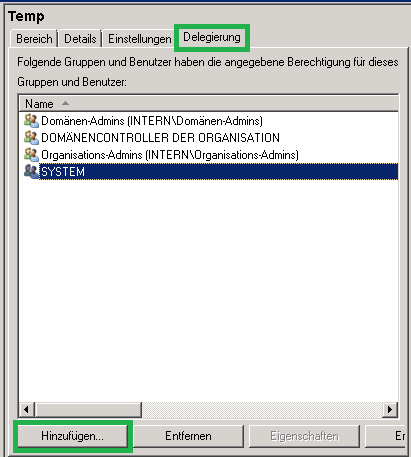

- Ist die Gruppenrichtlinie aktiv und wurde mit der Domäne oder der entsprechenden OU verknüpft, wird das Laufwerk bei der nächsten Anmeldung automatisch verbunden.
Alternativ kann über die Eingabeaufforderung mit dem Befehl: gpupdate /force die Ausführung der GPOs erzwungen werden.
Bei mehreren Domänencontrollern müssen sich diese hierzu erst synchronisiert haben.
Weitere Infos finden Sie hier

Schreiben Sie einen Kommentar
Sie müssen angemeldet sein, um einen Kommentar abzugeben.